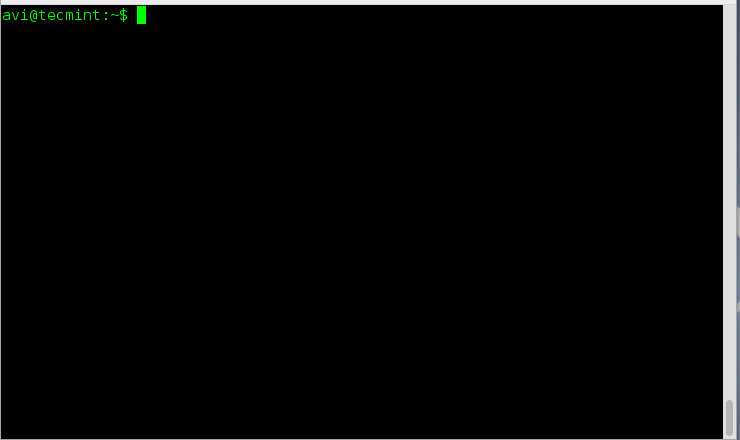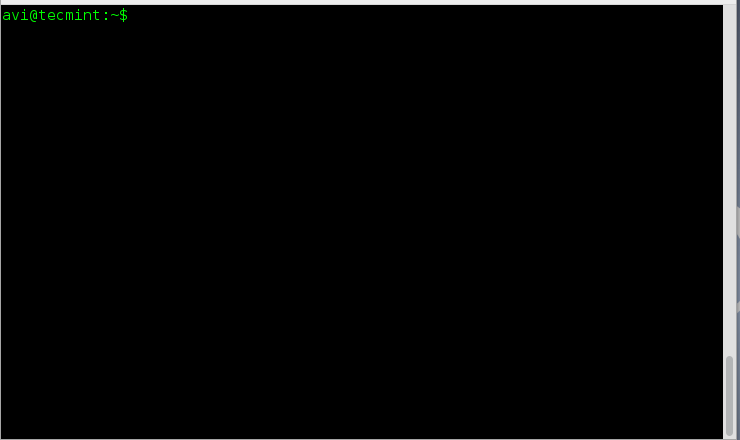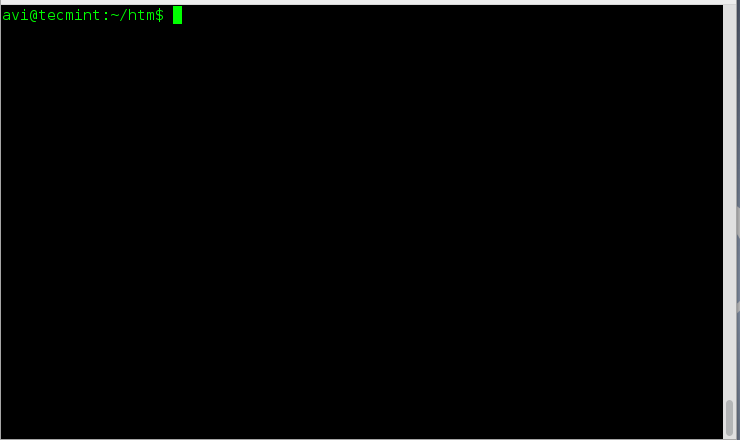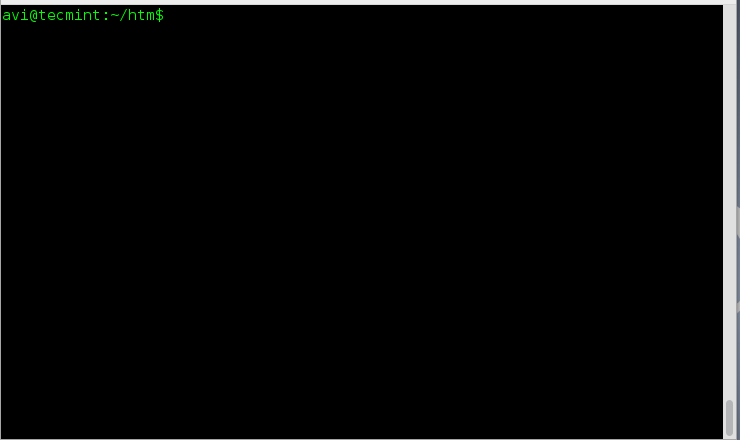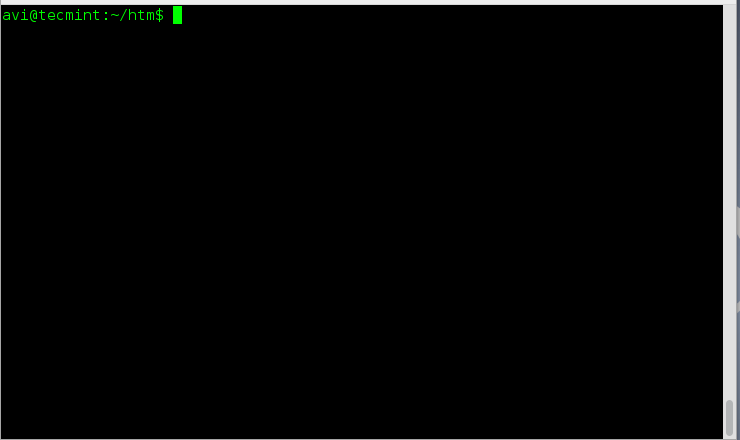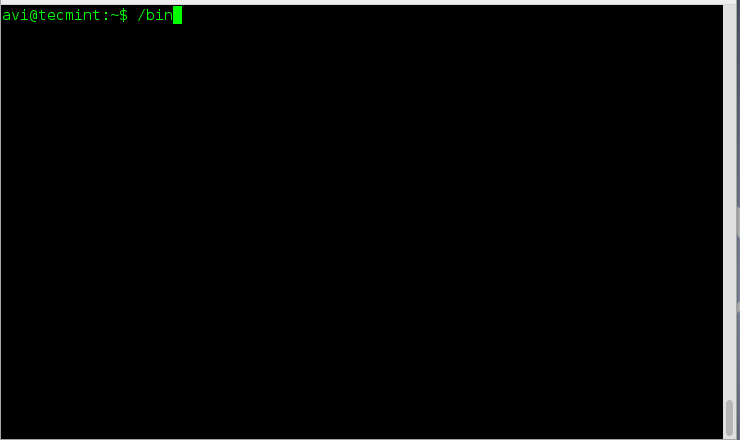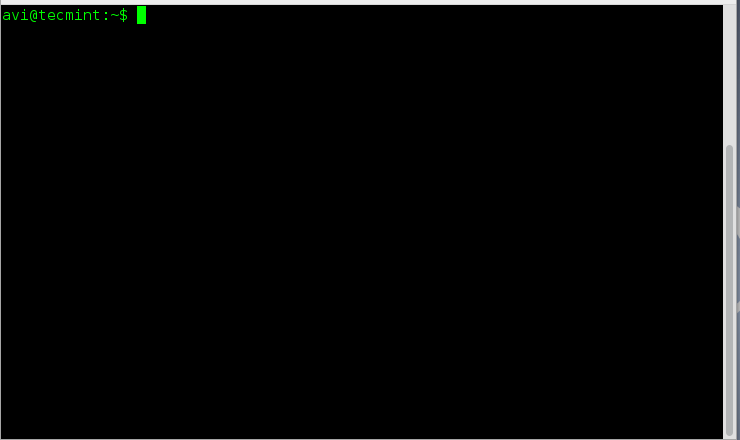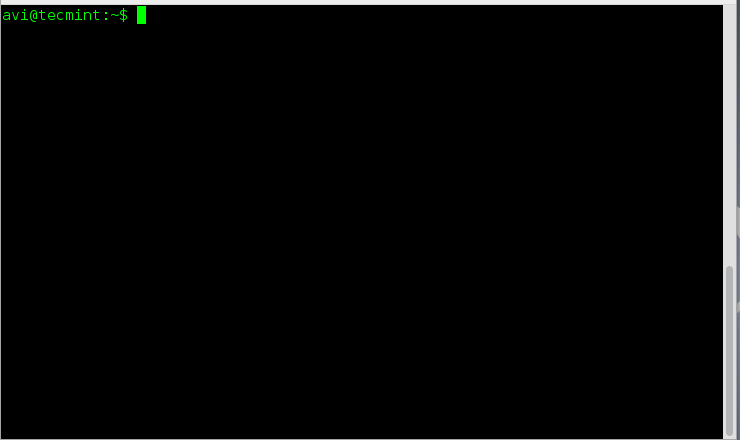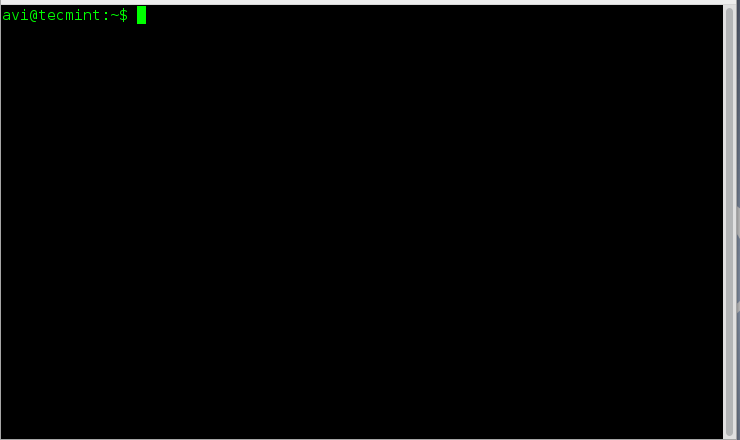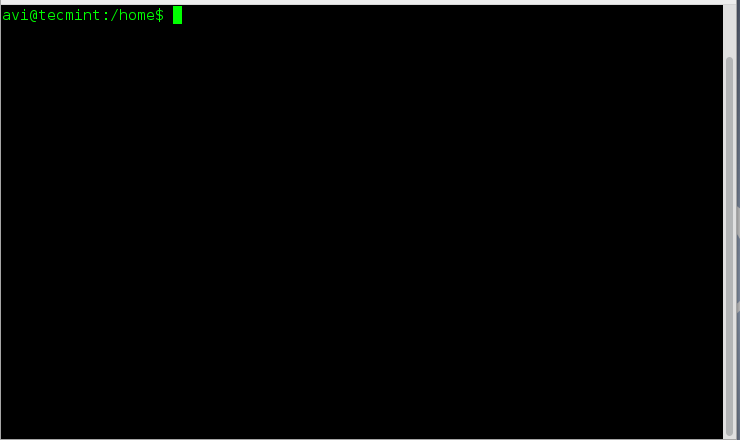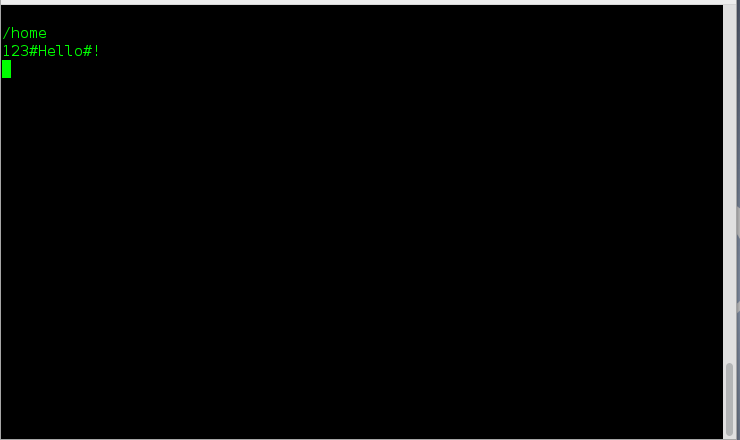|
对于那些使用Linux命令行的人来说,‘pwd‘命令是非常有用的,它告诉你你现在在那个目录,从根目录(/)如何到达。特别是对于或许会在目录的切换间容易糊涂的Linux新手而言,‘pwd‘ 可以拯救他们。
什么是pwd?‘pwd‘ 代表的是‘Print Working Directory’(打印当前目录)。如它的名字那样,‘pwd’会打印出当前工作目录,或简单的来说就是当前用户所位于的目录。它会打印出以根目录 (/)为起点的完整目录名(绝对目录)。这条命令是一条shell内建命令,并且在大多数shell中都可以使用,如bash、Bourne shell,ksh、zsh等等。 pwd的基本语法:
pwd的选项
如果同时使用了‘-L‘和‘-P‘,‘-L‘会有更高的优先级。如果没有指定参数,pwd会避开所有的软链接,也就是说会使用‘-P‘参数。 pwd的退出状态:
本篇的目的是采用例子让你对‘pwd‘有更深入的领悟。 1. 打印当前工作目录.
打印工作目录 2. 为文件夹创建一个符号链接(比如说在home目录下创建一个htm链接指向/var/www/html)。进入新创建的目录并打印出含有以及不含符号链接的目录。 在home目录下创建一个htm链接指向/var/www/html,并进入。
创建符号链接 3. 从当前环境中打印目录即使它含有符号链接。
打印工作目录 4. 解析符号链接并打印出物理目录。
打印物理工作目录 5. 查看一下“pwd”和“pwd -P”的输出是否一致,也就是说,如果没有跟上选项,“pwd”时候会自动采用-P选项。
检查pwd输出 结论: 上面例子4和5的输出很明显(结果相同),当你“pwd”后面不带参数时,pwd会使用“-P”选项。 6. 打印pwd命令的版本。
检查pwd命令版本 注意: ‘pwd’ 通常不带选项运行,且没有任何参数 重要: 你可能注意到我们刚才运行的都是 “/bin/pwd” 而不是 “pwd”。 这有什么区别呢?直接使用“pwd”意味着使用shell内置的pwd。你的shell可能有不同版本的pwd。具体请参考手册。当你使用的是/bin/pwd时,我们调用的是二进制版本的命令。虽然二进制的版本有更多的选项,但是它们两者都能打印当前的目录。 7. 打印所有含有可执行pwd的路径
打印可执行文件路径 8. 存储“pwd”命令的值到变量中(比如说:a ),并从中打印变量的值(对于观察shell脚本很重要)。
存储pwd的值到变量中 下面的例子中也可以用printf来替代。 9. 将工作路径切换到其他地方(比如说 /home),并在命令行中显示。通过执行命令(比如说 ‘ls‘)来验证一切OK。
改变当前工作路径 10. 设置多行显示 (就像下面这样),
接着执行命令(比如说 ls)来检验一切OK。
设置多行显示 11. 一下子检查当前工作路径以及先前的工作路径。
检查当前工作路径 12. pwd文件的绝对路径(以/开始)。
13. pwd源文件文件的绝对路径(以/开始)。
13. pwd手册的绝对路径(以/开始)。
15. 写一个shell脚本分析home目录下的一个目录(比如tecmint)。如果当前目录是tecmint就输出“Well! You are in tecmint directory”接着输出“Good Bye”,不然就在tecmint下面创建一个目录并提示你cd进入它。 让我们首先创建一个‘tecmint’目录,在下面创建一个名为‘pwd.sh’的脚本文件。
接下来在pwd.sh中加入下面的脚本。
给予执行权限并运行。
总结pwd是一个最简单且会广泛用到的命令。掌握好pwd是使用Linux终端的基础。就是这些了。我很快会再带来另外有趣的文章,请不要走开继续关注我们。 (责任编辑:IT) |